Подключения к удаленному рабочему столу
1. Нажимаем кнопку Пуск (круглый значок Windows в левом нижнем углу экрана), далее выбираем "Все программы" , далее "Стандартные". Открываем пункт (Либо одновременно нажимаем кнопки Windows+R, в поле "Выполнить" вводим "mstsc" и нажимаем "Ок") Нажимаем "Показать параметры".
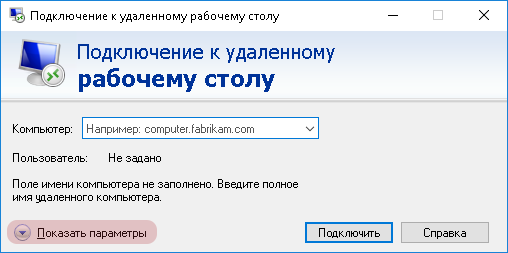 .
.
2. В строке Компьютер вводим IP-адрес или имя сервера. В случае подключения по нестандартному порту, через двоеточие дописываем порт подключения. В строке Пользователь вводим имя пользователя.
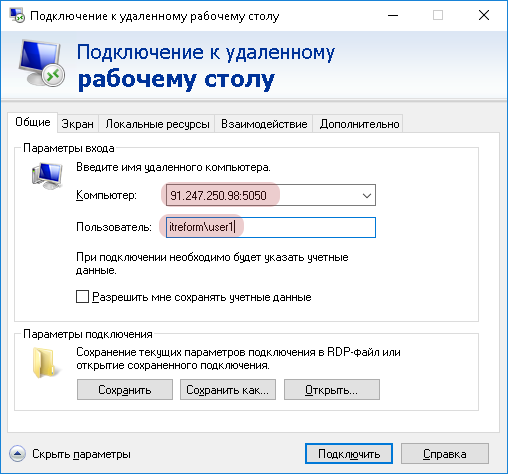
3. Переходим на закладку Локальные ресурсы. Ставим галочки Принтеры и Буфер обмена.
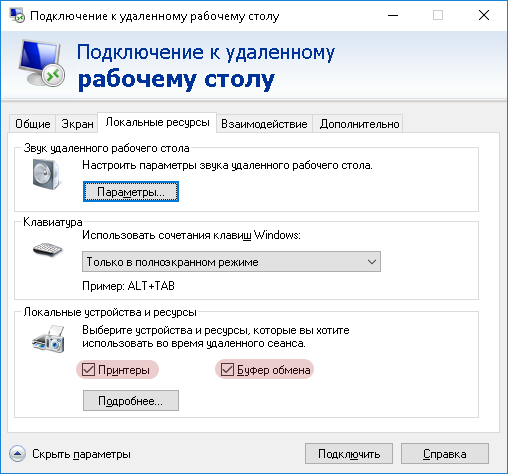
4. На вкладке Общее ставим галочку Разрешить мне сохранять мне учетные данные(если нужно настроить подключение запросом подключения при каждом подключении, то отмечать этот пункт не нужно). Нажимаем на кнопку Сохранить как.
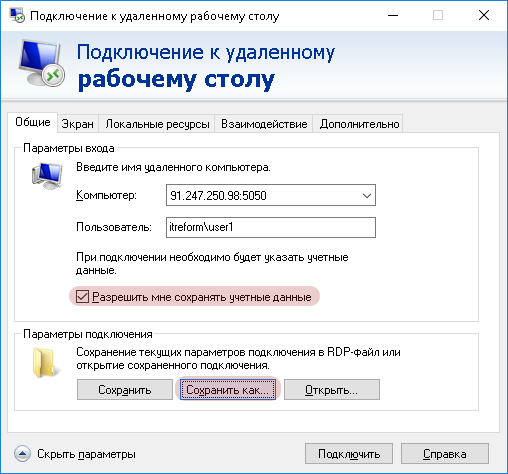
5. Указываем рабочий стол, вводим имя сервера и нажимаем кнопку Сохранить.

6. Жмем кнопку Подключить .Если IP-адрес был введен верно, то далее система подключит вас к удаленному рабочему столу и запросит у вас пароль для входа на удаленный рабочий стол.
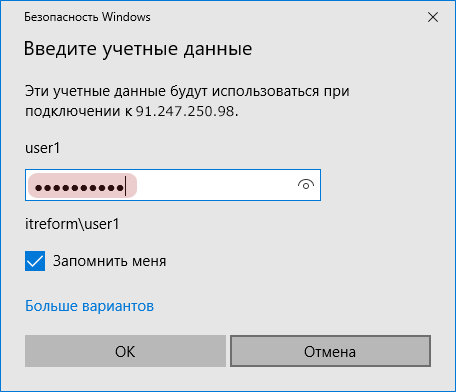
7. После корректно введенных данных жмем Ок. Если в процессе подключения будут выскакивать окна, предупреждающие об ошибке сертификата , ставим галочку напротив пункта Больше не выводить запрос о подключениях к этому компьютеру и жмем Да .
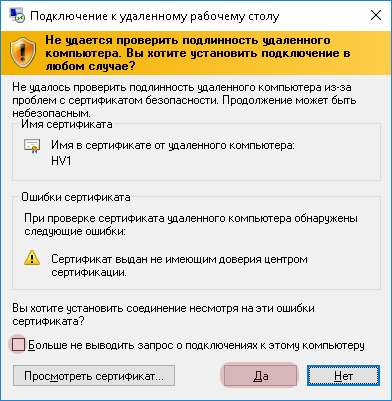
8. Вы пападете на удаленный рабочий стол. Для повторного подключения к удаленному рабочему столу импользуйте файл, который создали на рабочем столе.










